笔记本WIN10禁止网站调用摄像头的设置方法
发布日期:2018-05-17 11:40 作者:深度技术 来源:www.shenduwin10.com
笔记本WIN10禁止网站调用摄像头的设置方法
现如今已经是一个网络时代了,日常操作笔记本WIN10系统电脑的时候,不小心会被病毒攻击,特别是在下载游戏或软件的时候,大家都需要比较谨慎,不然黑客会入侵笔记本WIN10系统电脑。部分用户认为开启电脑摄像头很容易泄露隐私,有什么办法可以禁止网站调用摄像头?方法当然有的,阅读下文教程,一起看看具体设置步骤吧。
1、在笔记本WIN10系统电脑桌面的左下角点击win图标;
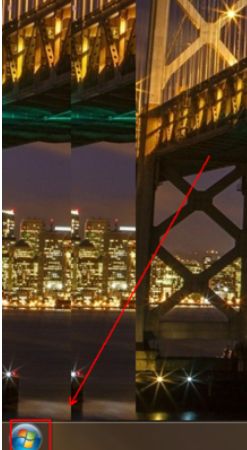
2、在弹出的菜单列表中单击“控制面板”选项;
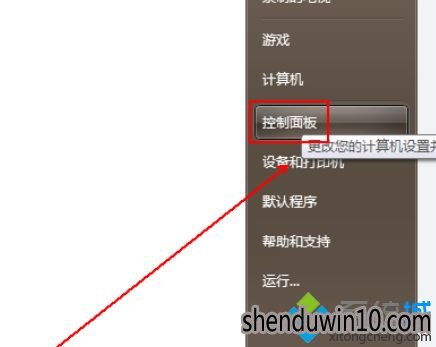
3、将“控制面板”的查看方式更改为“类别”;
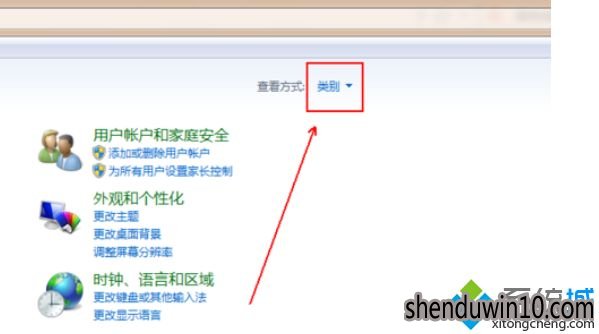
4、 在下方的程序列表中单击“系统和安全”;
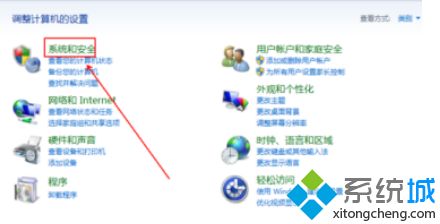
5、 在“系统和安全”文件夹内单击“Flash Player”;
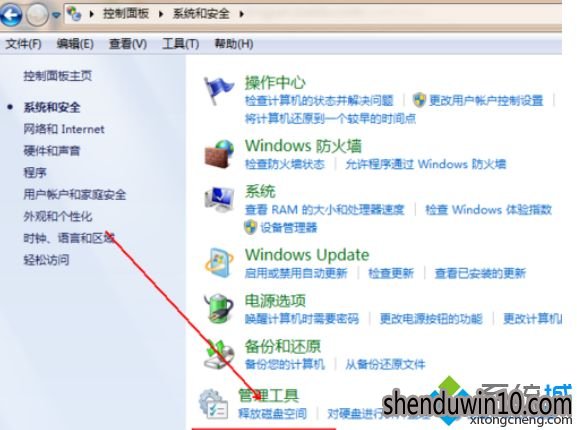
6、在弹出的“Flash Player设置管理器”中单击“摄像头和麦克风”选项;
7、在“摄像头和麦克风”选项卡中找到并点击“阻止所有站点使用摄像头和麦克风”选项即可。
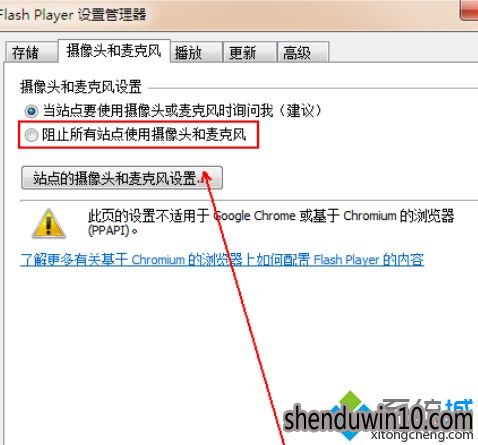
以上就是笔记本WIN10系统禁止网站调用摄像头的设置方法,网络上的安全隐患很多,我们在日常操作电脑的时候就可以简单的设置一些防护网,可以保护隐私安全的。
精品APP推荐
EX安全卫士 V6.0.3
清新绿色四月日历Win8主题
翼年代win8动漫主题
u老九u盘启动盘制作工具 v7.0 UEFI版
地板换色系统 V1.0 绿色版
思维快车 V2.7 绿色版
Doxillion V2.22
点聚电子印章制章软件 V6.0 绿色版
优码计件工资软件 V9.3.8
Process Hacker(查看进程软件) V2.39.124 汉化绿色版
淘宝买家卖家帐号采集 V1.5.6.0
Ghost小助手
海蓝天空清爽Win8主题
风一样的女子田雨橙W8桌面
游行变速器 V6.9 绿色版
PC Lighthouse v2.0 绿色特别版
彩影ARP防火墙 V6.0.2 破解版
foxy 2013 v2.0.14 中文绿色版
IE卸载工具 V2.10 绿色版
慵懒狗狗趴地板Win8主题
- 专题推荐
- 深度技术系统推荐
- 1深度技术Ghost Win10 X32位 完美装机版2017.09月(免激活)
- 2萝卜家园Windows11 体验装机版64位 2021.09
- 3深度技术Ghost Win10 X64 精选纯净版2021v03(激活版)
- 4深度技术Ghost Win10 X32增强修正版2017V01(绝对激活)
- 5深度技术Ghost Win10 x64位 完美纯净版2019年05月(无需激活)
- 6深度技术 Ghost Win10 32位 装机版 V2016.09(免激活)
- 7深度技术Ghost Win10 x64位 特别纯净版v2018.01(绝对激活)
- 8深度技术Ghost Win10 (64位) 经典装机版V2017.07月(免激活)
- 9深度技术Ghost Win10 x64位 多驱动纯净版2019V08(绝对激活)
- 10深度技术 Ghost Win10 x86 装机版 2016年05月
- 深度技术系统教程推荐

